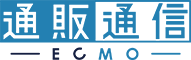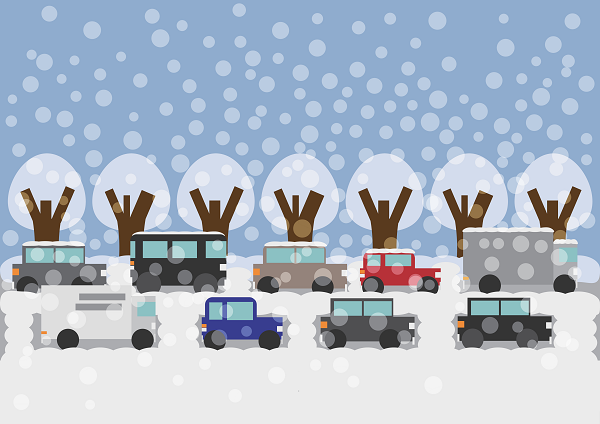2022.07.31 コラム
Googleサーチコンソール8つの機能の使い方

サーチコンソールとはGoogle検索の分析ツールです。クリック数や表示回数、サイトが抱える問題点などを把握することができ、SEO対策にも活かせます。初めて利用される個人事業主や企業が、どのような手順で設定し機能を使えばいいのかご紹介します。
Googleサーチコンソールとは
サーチコンソールとはGoogleサーチコンソール(Google Search Console)のことで、Google検索でWebサイトのパフォーマンスが分析できるツールのことです。SEO対策に活かせることで幅広く活用されています。
サーチコンソールで実現できるメリットを3つ挙げます。
・サイトの問題点がわかる
・検索ワードの状況がわかる
・どの経路でリンクされているかわかる
Googleの検索エンジンでのWebサイトのクリック数や表示回数などが分からなければ、検索順位はもちろん検索流入の大小も把握できません。把握しないことにはSEO対策も万全に打ち出すことができないので、そのようなことが起きないようサーチコンソールは必須のツールとなってきます。
基本機能と活用
サーチコンソールには多くの機能が備わっています。基本的な機能を8つ紹介します。
◇検索パフォーマンス
検索パフォーマンスの最大のメリットは、サイトの成果を確認することでウェブサイトの改善に役立つことです。
大きく「検索結果」と「Discover(Google Discover)」の2つがあります。検索結果は「全体のデータ」と「個別のデータ」に分けて分析可能です。
全体のデータを分析する際は検索パフォーマンスから「検索結果」をクリックし、サイト全体のクリック数、表示回数、クリック率などを確認できます。
個別のデータを分析する際は下部のクエリ、ページ、国などの各タブを活用します。
◇カバレッジ
カバレッジとはサイト内の各ページのステータスを確認するときに利用します。「エラー」、「有効(警告あり)」、「有効」、「除外」といったステータスが表示され、インデックス状況が確認できます。
◇URL 検査
URL検査はページのURLを入力し「公開URLテスト」をクリックすることで、入力したページURLがGoogle検索エンジンに登録されてるか否かを確認できます。何のエラーもなければ「インデックス」の登録ができますが、エラーが表示される場合は詳細から原因を調べて解決しなければいけません。
URL検査を使ってページURLに不具合がないか確認することで、検索順位に影響が及ばないようエラーを回避することができます。
◇サイトマップ
サイトマップとはWebサイト内のページに対して検索エンジンにクロールを促すために使うファイルのことです。キーワード検索で上位に表示されない、サイトの外部リンクが少なく力が弱い、サイト内のリンクが煩わしくなっている、といった内容に当てはまる方はサイトマップをおすすめします。
事前にXML形式でURLが記述されたサイトマップを用意し、サーバー上にアップロードします。そうすることで検索エンジンがXMLに記載されたページを把握することができます。万が一エラーが出た場合はサイトマップの作成を見直しましょう。
◇ウェブに関する主な指標
ウェブに関する主な指標(Core Web Vitals)とはGoogleのアルゴリズムに組み込まれたページエクスペリエンスの評価指標の一つです。これはWebサイトの速度のステータスをチェックする際に使います。
メニューの拡張から「ウェブ関する主な指標」をクリックすると、サイト上の速度パフォーマンスを「低速(不良)」、「改善が必要」、「良好」の3段階で表示してくれます。「改善が必要」と表示された場合はどのURLなのかも確認できるので、読み込み速度を改善できます。
◇モバイルユーザビリティ
モバイルユーザビリティはスマホなどの小さな画面上で表示した際に、文字サイズやボタンの間隔などが閲覧できるかどうかを判定してくれる機能です。
問題があればその詳細を教えてくれるので修正、改善してサイトの回遊性を上げ、離脱率を下げましょう。
◇リンク
リンクとはサイト内の被リンクや内部リンク数、リンク元のページURLなどの情報を確認できる機能です。どのページの人気が高いかを知ることができ、SEOに影響する重要な要素です。
◇メッセージ
メッセージとは検索パフォーマンスに関するすべての通知をまとめて確認できる機能です。通知ごとに問題点がある場合、詳細や解決方法をチェックできます。
設定方法
▽Googleアカウントの登録
サーチコンソールを登録する前に必要なのがGoogleアカウントです。既にお持ちの方はそのまま登録へ進んでください。
取得していない方はアカウント作成のページから各種項目を入力し登録しましょう。携帯番号を入力するとSMSに確認コードが届くので、それを入力すれば完了です。
▽プロパティタイプの選択
Googleサーチコンソールにログインします。次に「プロパティを追加」でタイプを選択しコンテンツをセットします。
プロパティのタイプは「ドメイン」、「URLプレフィックス」の2つがあります。ドメインはサイト全体で計測し、URLプレフィックスはサイト全体またはサイト内でページを指定して分析します。どちらかにサイトURLを入力し「続行」を押します。
Googleアナリティクスと連携する場合はURL プレフィックスが選択されます。
▽所有権の確認
・ドメインの場合
ドメインでURLを入力すると所有権を確認するためのTXTレコードが表示されます。TXTレコード右のコピーを押し、確認を押す前に契約しているサーバーに設定します。
・URLプレフィックスの場合
URLプレフィックスでURLを入力すると下にHTMLタグが表示されます。それをクリックするとメタタグが表示されるので右のコピーを押します。
画面を閉じずにサイトのHTMLコードの</head>タグの直前にコピーしたコードを貼ります。閉じずにいたサイトに戻り、確認を押して完了です。
Googleアナリティクスとの違い
Googleアナリティクスとサーチコンソールはユーザー行動を分析する点では同じですが、分析するタイミング違います。
アナリティクスはサイトへのアクセスから離脱までを記録できますが、サーチコンソールはサイトにアクセスする前にユーザーが使用した検索キーワードは記録できますが、アクセス後は追うことができません。
2つを組み合わせて活用することでより効果を発揮し改善することができます。
【まとめ】
・サーチコンソールとは
・基本機能と活用
・設定方法
・Googleアナリティクスとの違い
Googleサーチコンソールはユーザーがサイトにアクセスするまでの行動を把握し、Webサイトの運営やSEO対策に欠かせないツールです。
より高い効果を発揮するためにはGoogleアナリティクスと併用することをおすすめします。
※「資料掲載企業アカウント」の会員情報では「通販通信ECMO会員」としてログイン出来ません。
資料DLランキング
-
1
機能性表示食品の基礎と落とし穴
-
2
オリジナル商品 Webデザインシミュレーター『i-DESIGNER』
-
3
【生成AI×EC】EC運営でのAI活用方法
-
4
【AIタッガー】SEO×AI検索時代の“見つかる力”を最大化
-
5
クロスセルを促進して顧客単価を向上!レコメンドサービス
ニュースランキング
-
1
【12月25日15時更新:物流配送状況】日本郵便/ヤマト運輸/佐川急便/西濃運輸/福山通運
-
2
カード会社から決済手数料の「値上げ交渉」が急増…かっこの調査
-
3
オンラインスクール事業のアドネスに特商法による行政処分…関東経産局
-
4
ECサイトで商品が見つからない場合にユーザーが取る行動とは?
-
5
ゼンショーグループのトロナジャパン、冷凍食品11万袋回収…「通常と異なる風味」と指摘